科技不断进步,人们纷纷期待台式电脑与蓝牙音箱的连接功能。这一功能不仅能增强音质享受,而且操作简便快捷。接下来,我将为大家详细介绍连接方法。
检查设备兼容性

得先搞清楚,并非所有台式机和蓝牙音箱都能顺畅配对。多数新款台式机都内置了蓝牙功能,但旧款电脑可能得额外接个蓝牙适配器。至于蓝牙音箱,得核实其品牌和型号是否支持与电脑连接。例如,某些小众品牌在兼容性上可能存在问题。在尝试连接前,务必确认硬件的功能极限,否则连接时可能会遇到不少麻烦。若设备不兼容,就算怎么尝试也是徒劳,因此这是连接成功的关键前提。
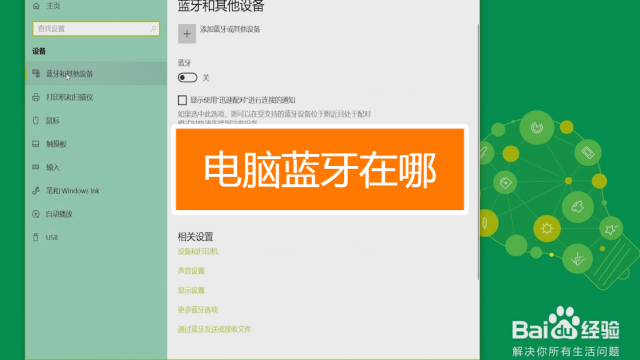
电脑自身具备蓝牙功能,但还需留意蓝牙的版本。不同版本的蓝牙在连接稳定性及数据传输速度上有所区别,这或许会对音箱与电脑的连接效果产生影响。

打开蓝牙功能

台式电脑若内置蓝牙,需先打开。一般可在电脑的设置或控制中心找到蓝牙开关。部分电脑在任务栏右下角设有快捷方式。若使用外接蓝牙适配器,需确认驱动程序已正确安装并能正常使用。蓝牙音箱通常有独立电源键,按后指示灯会显示蓝牙是否开启。这一环节至关重要,只有双方蓝牙都开启,才能进行配对。

电脑无法启动蓝牙功能,原因可能是驱动程序出了问题,或者是硬件出现了故障。此时,应当检查设备管理器里蓝牙设备的状态,以此来确定是软件故障还是硬件故障。

搜索设备
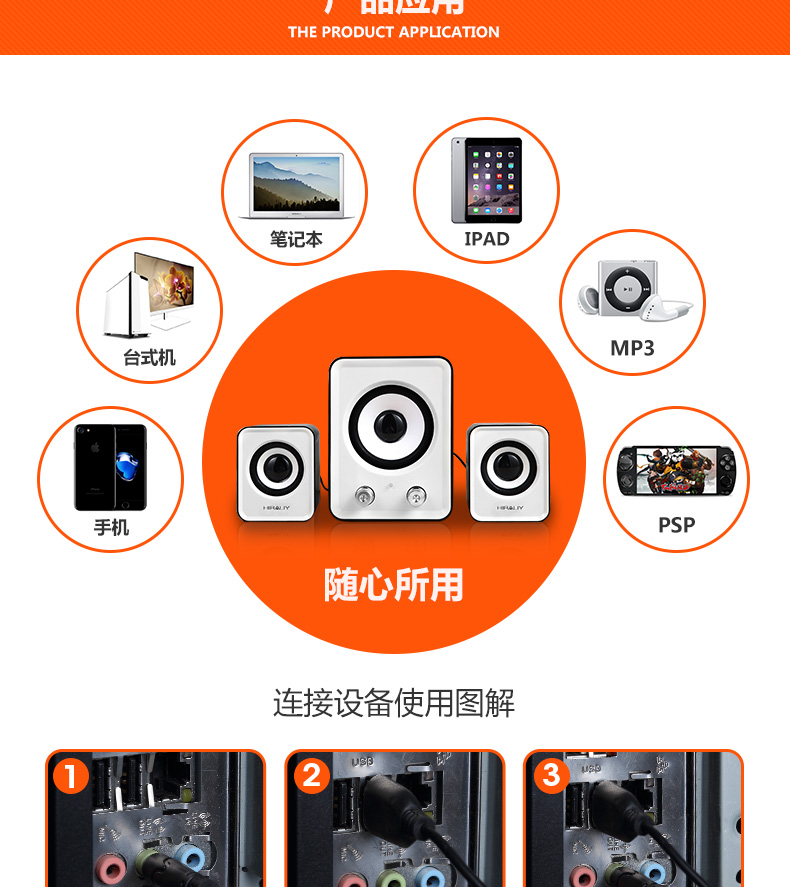
电脑端蓝牙开启后,即可启动设备搜索。需在电脑蓝牙设置界面中,选择搜索新设备等选项。随后,电脑将自动搜寻周边开启蓝牙功能的设备。同时,确保蓝牙音箱处于可被搜索的状态。部分蓝牙音箱需长按特定按钮才能进入搜索模式。此过程可能耗时,尤其在众多蓝牙设备干扰的环境下。搜索设备时,请耐心等待。
另外,务必要注意,蓝牙音箱与电脑之间的距离不宜太远。这是因为蓝牙连接的有效范围是有限的,距离过远可能会引发搜索不到设备或连接不稳定等一系列问题。
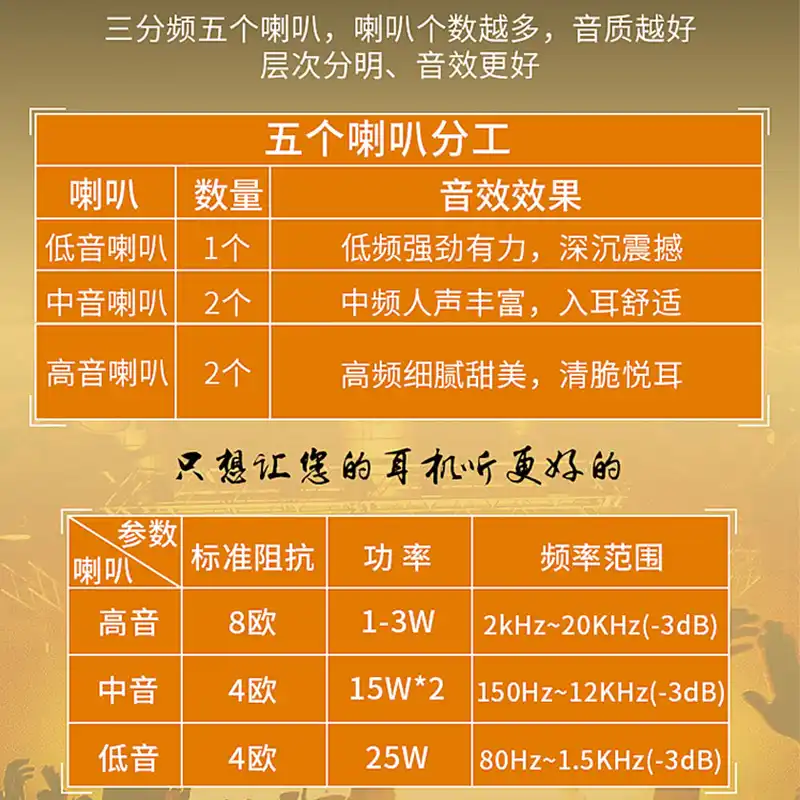
配对连接
电脑搜索到蓝牙音箱后,会在列表中呈现。点击相应的音箱名称,即可开始配对。部分设备需输入配对密码,一般默认密码较为简单,如0000或1234等。配对成功后,电脑会显示提示信息,同时蓝牙音箱也可能通过声音或指示灯闪烁来通知用户已成功配对。
配对失败时,需核对密码输入是否准确,同时检查蓝牙功能是否在之前的步骤中已正常开启。另外,也可能是电脑或音箱的软件系统出现了问题。在这种情况下,需要重新启动蓝牙功能,并再次尝试配对。
声音设置
连接成功后,还需进行声音配置,以确保音频能从蓝牙音箱发出。在电脑的音频选项中,需将蓝牙音箱设为输出设备。不同操作系统的设置入口和流程各不相同。比如在Windows系统里,可在声音控制面板中进行调整。若声音未从蓝牙音箱传出,很可能是因为这一步设置出现了问题。
此外,用户可根据个人喜好调整蓝牙音箱的音量及音效等音频参数,确保获得最佳的听觉体验。
故障排除
连接过程中可能会遇到不少问题,比如声音会有延迟,连接也可能不太稳定。若遇到声音延迟,可以尝试减少蓝牙音箱的音量,或是调整电脑蓝牙的发射功率,这样或许能有所改善。而当连接不稳定时,需要检查周围环境是否充斥着过多的干扰信号,或者设备之间是否有阻碍。
在将台式电脑与蓝牙音箱连接的过程中,大家是否掌握了一些独特的小技巧?希望各位能点赞并转发这篇文章,同时也热切期待大家在评论区留下宝贵的意见和交流。









